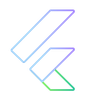Texto de: Lucas Galdino
Pré-requisitos
Antes de mais nada é necessário que você já tenha emuladores instalados e funcionando na sua máquina. Para instalar e configurar um emulador Android você pode seguir as instruções do site oficial do Android Studio. Já no caso de um emulador de iOS, basta instalar o Xcode no seu Mac que o emulador estará disponível. Lembrando, para emular iOS é necessário que você esteja em uma máquina com MacOS, não é possível fazer isso a partir de Windows ou Linux. Também é importante que você tenha instalado no seu VSCode as extensões oficiais do Dart e do Flutter.
Configurando um Projeto
De início prepararemos um projeto básico em Flutter para poder mostrar as opções que teremos no Visual Studio Code. Você pode utilizar um projeto já criado ou criar um novo com o comando no terminal:
flutter create nomeDoProjeto Agora basta abrir o projeto na IDE e iremos para a seguinte tela:
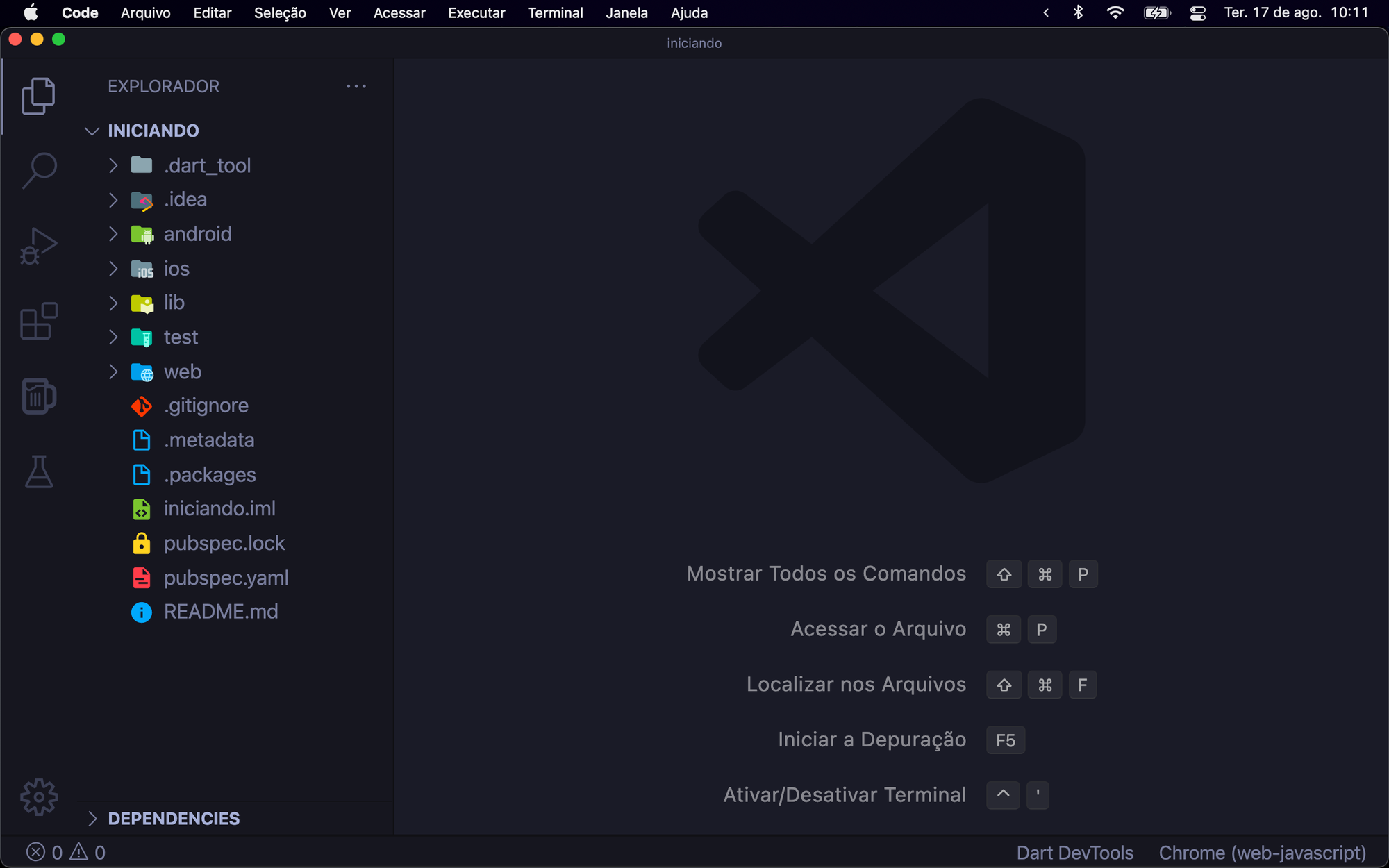
Esse é um projeto recém-criado utilizando o Flutter e na minha máquina tenho um emulador de iOS e um de Android configurados.
Iniciando o projeto
Temos algumas formas diferentes de fazer isso dentro do VSCode. Primeiramente mostrarei como fazer para escolher o local aonde o projeto será iniciado, ou seja, Android ou iOS. Para isso é bem simples, basta clicar naquele botão que a seta está apontando.
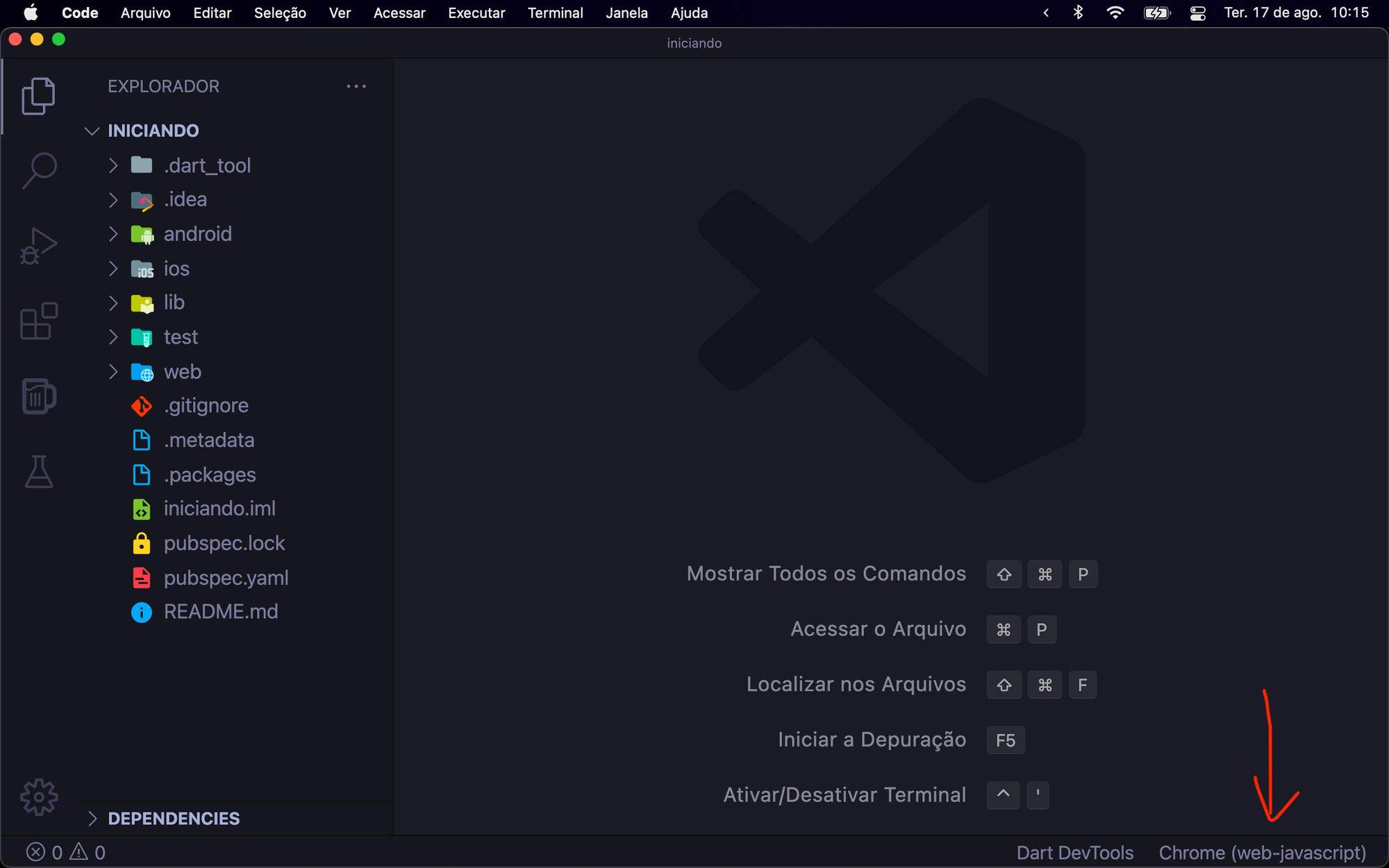
Ao clicar irá aparecer um menu com algumas opções, cada uma delas representa uma plataforma para iniciar o seu projeto.
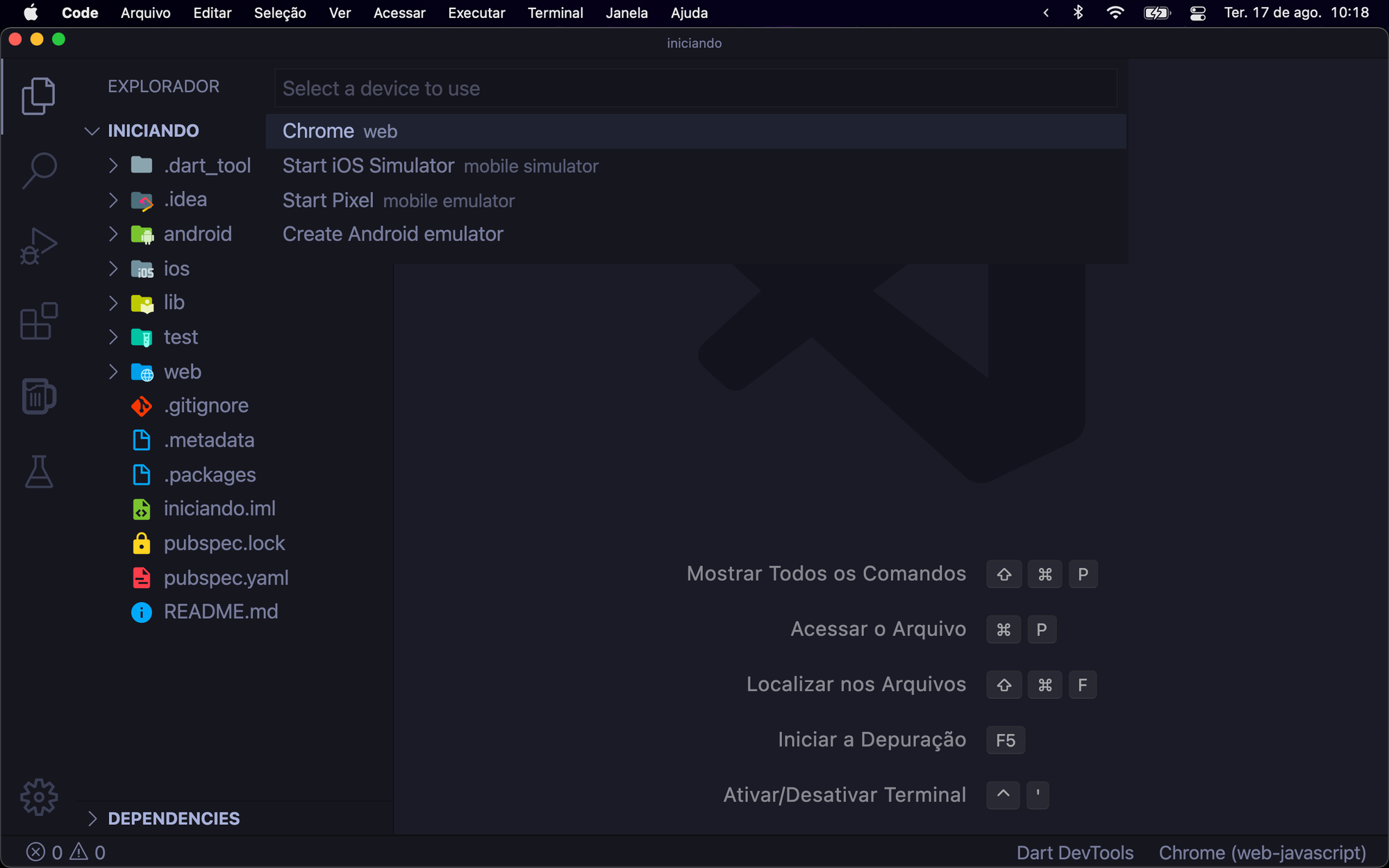
Agora vem um dos ótimos recursos do VSCode, ao clicar em uma dessas opções o emulador em questão será inicializado no exato mesmo momento. Isso é bem útil e evita que você precise abrir qualquer outro programa para poder executar o emulador e evita também o uso do terminal para o mesmo procedimento.
Pronto, uma vez que temos a plataforma selecionada e o emulador aberto, temos duas formas de iniciar o projeto. Uma delas é simples e rápida, basta apertar o atalho CTRL+F5 no Windows/Linux ou CONTROL+Fn+F5 no Mac (caso suas teclas F1 a F12 funcionem sem o uso da tecla FN, podem remover ela do atalho). E pronto, seu projeto será inicializado diretamente.
A outra forma é um pouco mais complexa, porém totalmente funcional também. Nela é necessário que você deixe em evidência no VSCode o seu arquivo main.dart. Com ele aberto clique no seguinte botão:
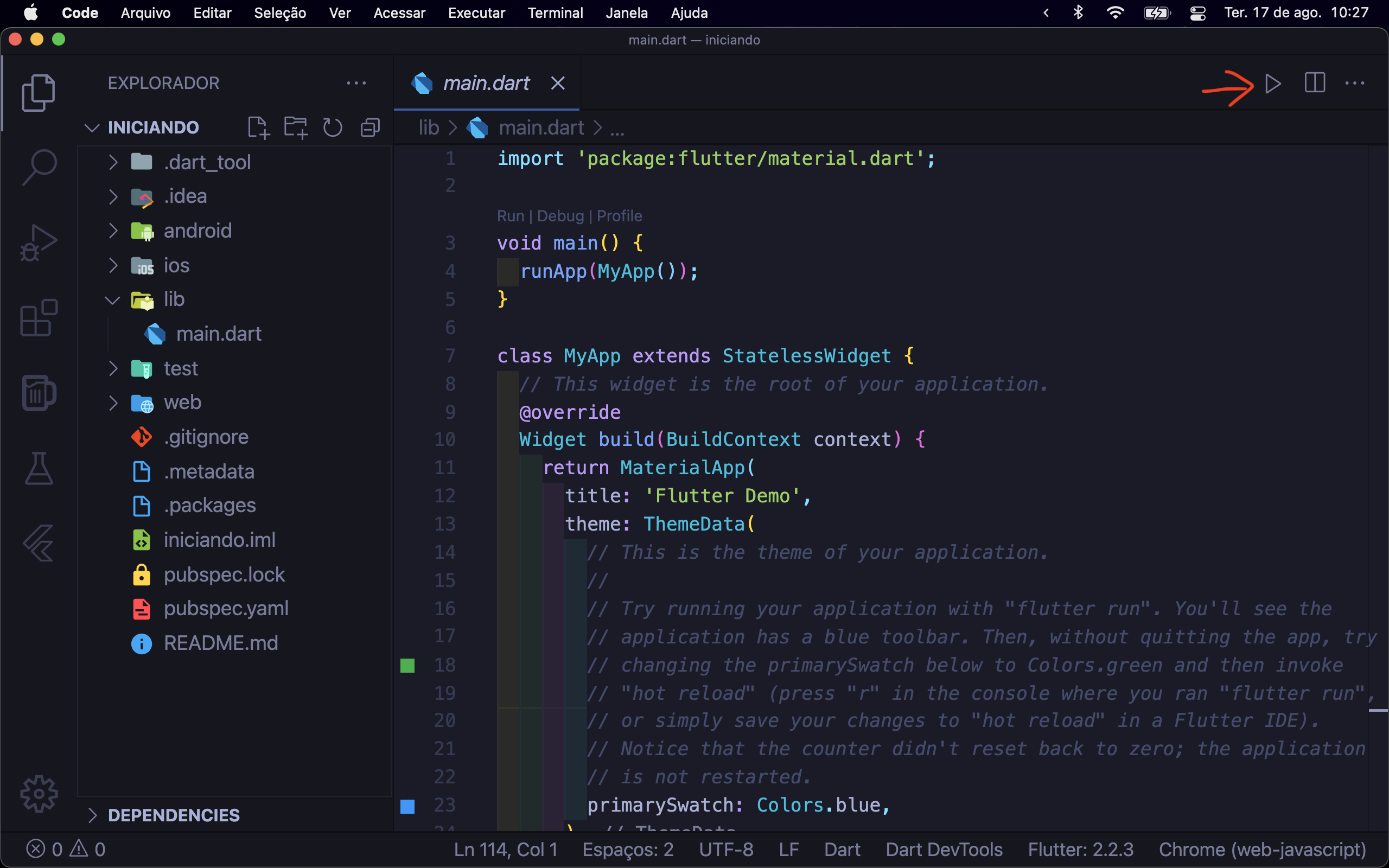
Ao clicar nesse botão de Play, irão aparecer as seguintes opções:
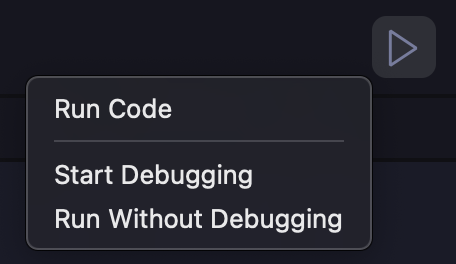
Basta clicar na opção Run Without Debugging e pronto, seu projeto será inicializado da mesma forma.
Conclusão
Então é isso galera, mostrei como iniciar um projeto diretamente pelo VSCode, sem a necessidade de comandos no terminal ou uso de outros softwares para iniciar emuladores. Espero ter ajudado de alguma forma, bons estudos!